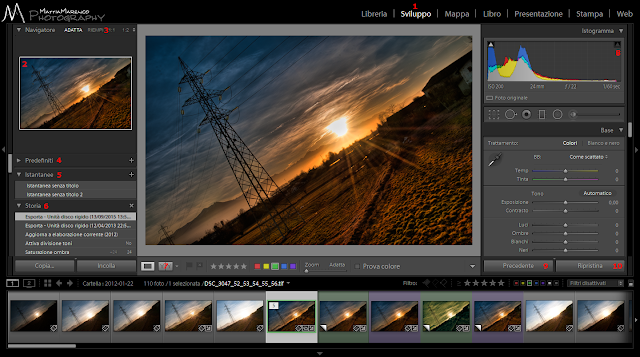Una volta importate, le nostre fotografie andranno a raccogliersi nel catalogo, raggiungibile cliccando in alto su Libreria (1) oppure sul simbolo con 4 quadratini in basso a sinistra (2). Nella parte centrale della schermata sono mostrate le miniature dei negativi digitali contenuti in ogni cartella, cliccando più volte il tasto "J" si può alternare tra la visione compatta e quelle estese, quest'ultime mostrano alcune informazioni in aggiunta attorno ai negativi. Da notare inoltre come nell'angolo in basso a destra (3) di ogni miniatura compaia una serie di simboli a riepilogarci le modifiche apportate ad ogni foto. Infine lo sfondo di ogni negativo si può colorare in modo diverso, utile espediente per identificare foto da lavorare in seguito o da considerarsi ultimate.
Nella colonna a sinistra sono mostrate le cartelle del nostro catalogo, le raccolte e i servizi di pubblicazione. Nel caso in cui abbiate aggiunto manualmente (non con la funzione
Importa) una foto ad una cartella specifica da explorer, dovrete cliccarci in Lightroom col tasto destro, quindi selezionare
Sincronizza cartella per visualizzarla nel catalogo.
Nella colonna a destra invece possiamo vedere: in alto
l'istogramma (4) con i
dati di scatto (5), il pannello di
Sviluppo rapido (rifuggitelo come la morte), quindi a seguire la finestra
tag (6) e i
metadati. In basso, la filmstrip racchiude tutti gli scatti della cartella. Per ottenere il maggior spazio possibile per la visualizzazione centrale, ricordate che ogni barra è collassabile con l'apposita freccia grigia posta al limite della schermata. Cliccando con il tasto destro su queste frecce si potrà anche personalizzare il comportamento dei relativi pannelli, al passaggio del mouse.
Tramite la combinazione di tasti Maisc+F si può ciclare tra lo schermo intero e la visione finestra, con il tasto "F" si entra in una modalità presentazione a pieno schermo con la foto selezionata, con il tasto "L" invece si può abbassare la luminosità di tutto tranne le foto selezionate.